Intégration de données Excel
- MYPE SAS
- 22 avr.
- 1 min de lecture
Dans cet article, nous allons voir comment intégrer dans SQL Server des données issues d’un fichier Excel. Pour l’exemple, nous allons créer une base de données « sport_plus » et y insérer les données du fichier « Chapitre_04_BDD_sport_plus.xlsx », qui contient des données à propos de magasins de marques de sport, sur les quatre premiers mois de 2023.
On commence par créer notre base de données vide. Dans l’explorateur d’objets, effectuer un clic droit sur « Bases de données » puis sélectionner « Nouvelle base de données… ».

Donner un nom à votre nouvelle base de données. Ici, on choisit « sport_plus ». Cliquer sur « ok ».

Effectuer un clic droit sur la base de données, puis, dans le menu « Tâches », chercher « Importer des données ». Il est possible de faire les mêmes actions depuis « Importer le fichier plat ».

Paramétrer le type de la source de données, le chemin d’accès et la version du fichier Excel. Cliquer sur « Next > ».

Paramétrer une source de destination. Contrôler le nom de la base de données. Cliquer sur « Next > ».
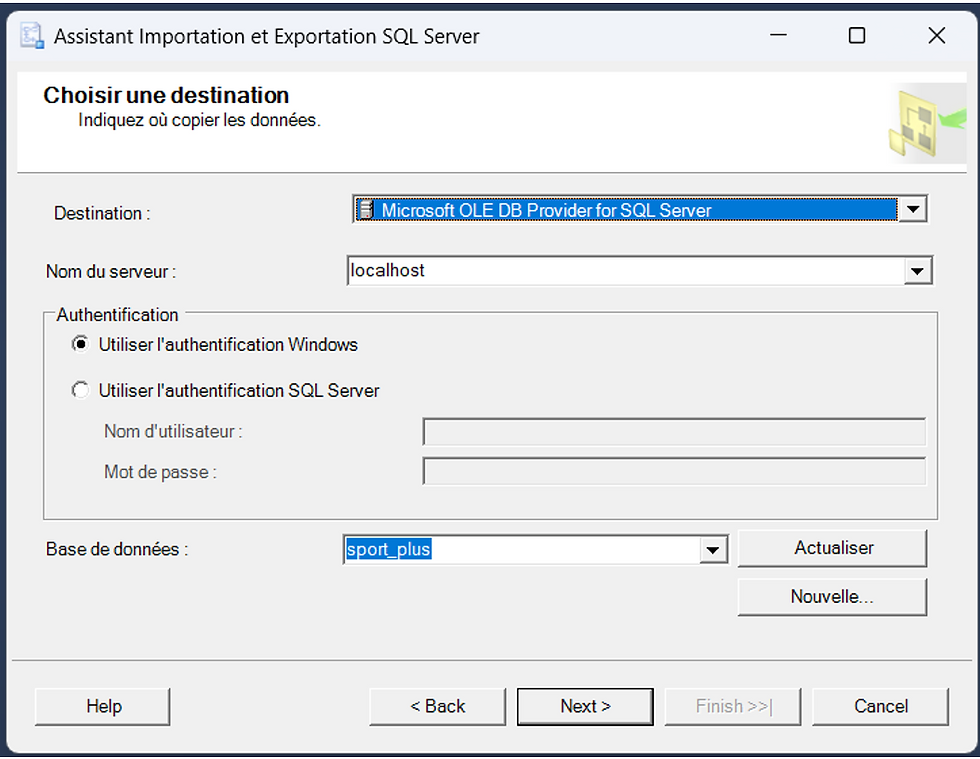
Vérifier le paramétrage pour la copie des données. Les données proviennent d’un feuillet Excel, donc l’option la plus proche est celle présentée ci-dessous. Cliquer sur « Next > ».

Sélectionner le feuillet source. Cliquer sur « Next > ».

Vérifier le paramétrage suivant. Cliquer sur « Next > ».

Cliquer sur « Finish ».

Cliquer sur « Close ».

Renommer la table « rapport ».
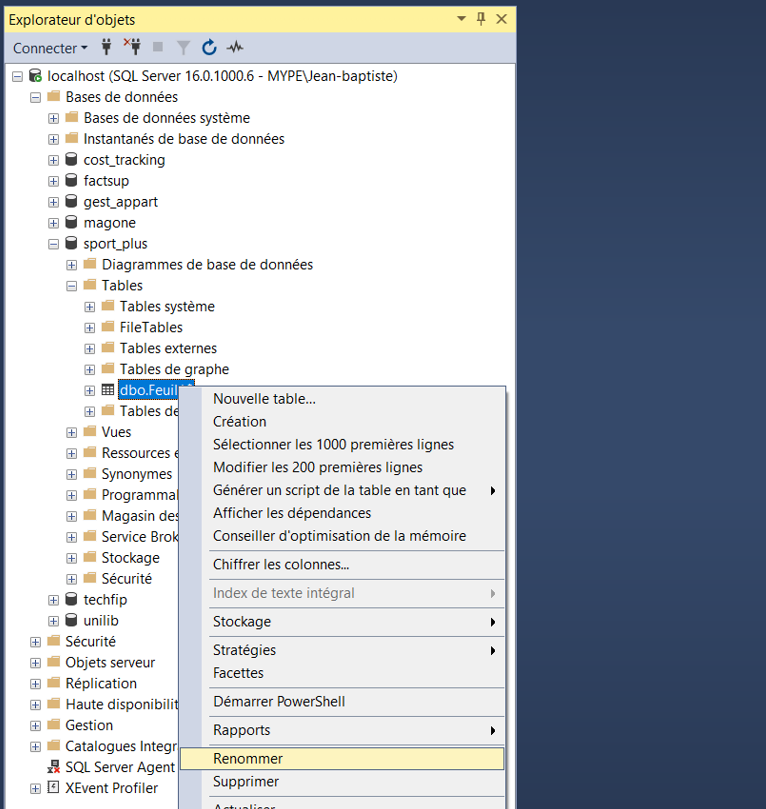
Enfin, contrôler que les données sont bien présentes.

--
Retrouvez toutes nos formations en SQL sur https://www.apprendresql.com/ .



Comments